如果设立了白名单,则在白名单中的用户(或IP地址、IP包、邮件等)会优先通过,不会被当成垃圾邮件拒收,安全性和快捷性都大大提高。下面小编将为大家带来Win11安全中心添加白名单方法,大家可以去尝试看看。
Win11安全中心添加白名单方法:
1、首先,按键盘上的 Win + S 组合键,或点击任务栏上的Windows搜索图标;
2、Windows 搜索窗口,顶部搜索框输入Windows 安全,然后点击打开系统给出的最佳匹配Windows 安全中心设置;
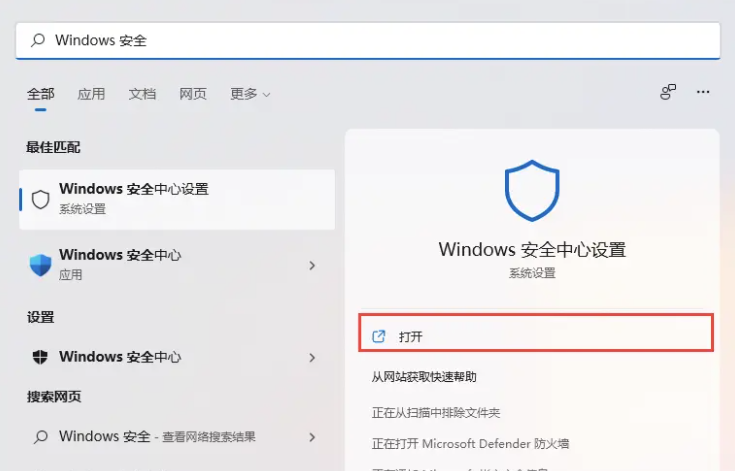
3、当前路径为:隐私和安全性 > Windows 安全中心,点击打开 Windows 安全中心;
4、Windows 安全中心窗口,左侧边栏,点击病毒和威胁防护;
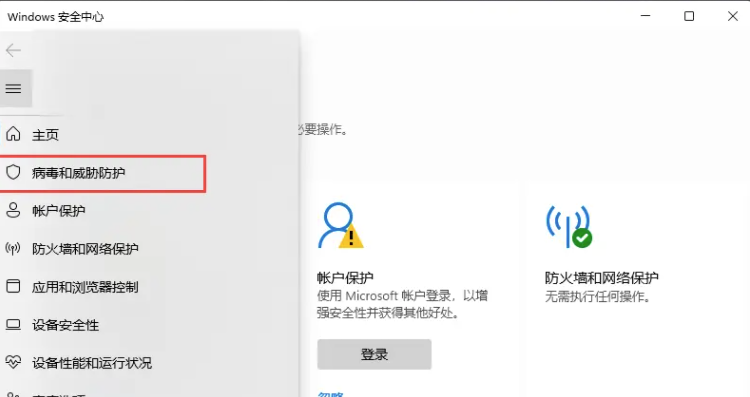
5、找到并点击“病毒和微信防护”设置下的管理设置;
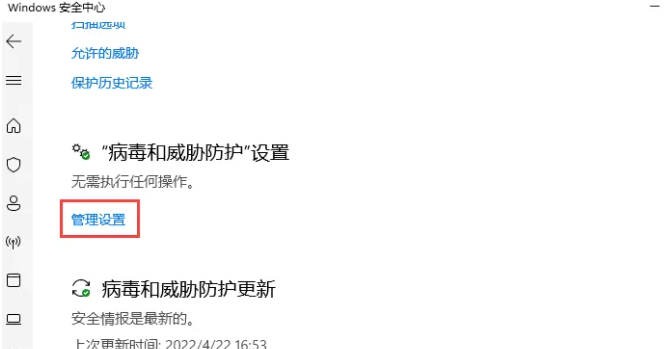
6、排除项(Microsoft Defender 防病毒不会扫描已排除的项目。排除的项目可能包含使你的设备易受攻击的威胁)下,点击添加或删除排除项;
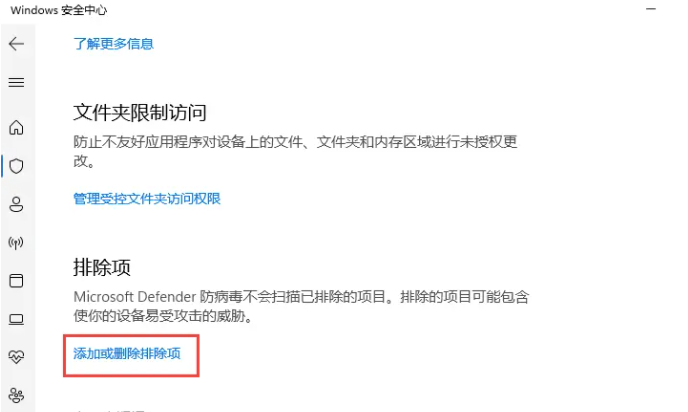
7、点击添加排除项(添加或删除要从 Microsoft Defender 防病毒扫描中排除的项目);
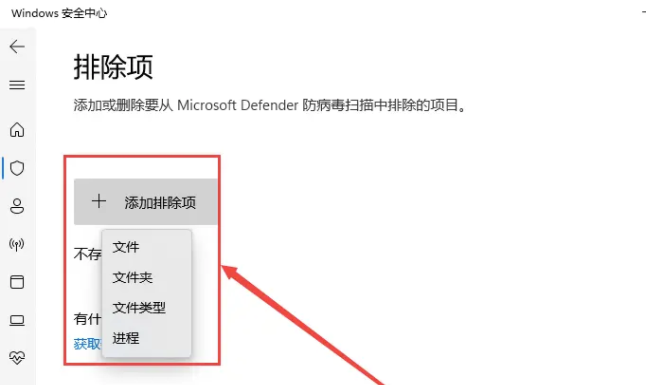
添加下载目录即可